Het kan voor komen dat je een bestaande database wilt onderbrengen in het hostingpakket. Hoe je dat doet is zeer gemakkelijk en leggen we in deze handleiding voor je uit.
Allereerst dien je in DirectAdmin een database aan te maken, hoe je dat doet staat uitgelegd in onze handleiding MySQL database aanmaken. Als je dat (al) gedaan hebt volg je de onderstaande stappen voor het importeren van de database.
Stap 1
Als het goed is ben je nu al ingelogd in DirectAdmin. Ga naar het overzicht en scroll een stukje naar onderen totdat je uitkomt bij “Advanced Features”.
Vervolgens klik je op “PhpMyAdmin”.
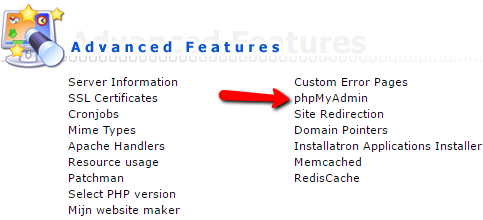
Stap 2
Het kan nu een tijdje duren voordat je een inlogscherm te zien krijgt. Zodra je dat te zien krijgt voer je de gebruikersnaam van de zonet aangemaakte database en het wachtwoord in.
Je komt daarna op de beginpagina van PhpMyAdmin terecht, klik op de betreffende database.
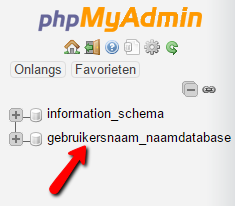
Stap 3
Zodra je dat gedaan hebt klik je in het menu op "Importeren".

Stap 4
Op de pagina die nu in beeld staat krijg je de mogelijkheid om een bestand te selecteren, selecteer hierbij het database bestand. Wanneer je het juiste bestand geselecteerd hebt klik je onderaan de pagina op "Starten" waarna de database geïmporteerd zal worden.
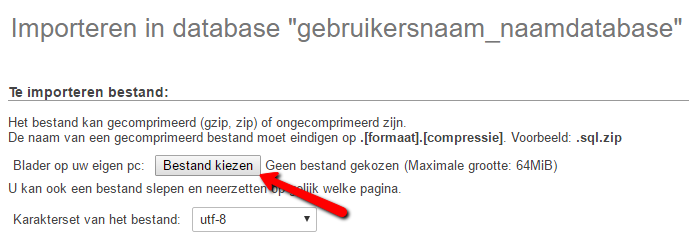
Het kan voorkomen dat het importeren niet goed gaat of niet kan vanwege een te grote import. In dat geval kun je eenvoudig gebruik maken van het artikel Database importeren via BigDump
Gefeliciteerd! Je hebt zojuist een bestaande database teruggeplaatst. Vergeet je niet om in een eventueel configuratiebestand van je website de waardes van de database te wijzigen naar de nieuwe database gegevens? Mocht het importeren niet lukken dan staat onze helpdesk voor je klaar. Je kan ons bereiken via een live chat sessie of per ticket. We helpen je graag!
